Canva là một trong những trang web thiết kế chuyên nghiệp, hỗ trợ người dùng thiết kế nhiều nội dung và thể loại khác nhau từ ảnh bìa, ảnh quảng cáo, thuyết trình,... Và trong bài viết này bạn sẽ biết thêm cách tạo mã QR cho website trên Canva để có thể chèn vào banner, ảnh quảng cáo,... Với mã QR này thì bạn có thể chèn lên bất cứ nội dung nào để người xem có thể quét nội dung nhanh chóng. Bài viết dưới đây sẽ hướng dẫn bạn tạo mã QR trên Canva.
Hướng dẫn tạo mã QR trên Canva
Bước 1:
Trước hết chúng ta đăng nhập tài khoản Canva trên máy tính hoặc trên ứng dụng Canva. Tiếp đến bạn lựa chọn nội dung mình sẽ tạo.
Tiếp đến, trong giao diện chỉnh sửa bạn nhấn vào mục Thêm ở cạnh trái giao diện.
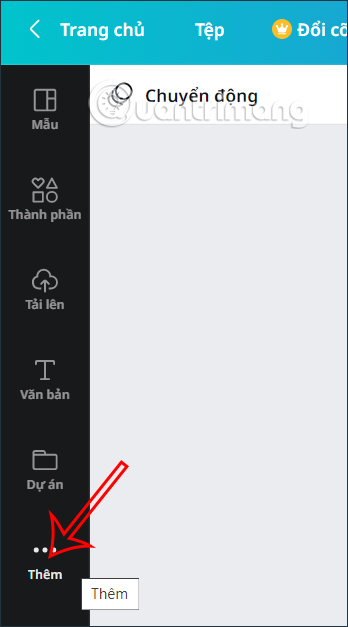
Bước 2:
Lúc này hiển thị danh sách các mục thêm cho mẫu thiết kế này, chúng ta sẽ nhấn vào mã QR để thêm mã QR vào mẫu thiết kế.
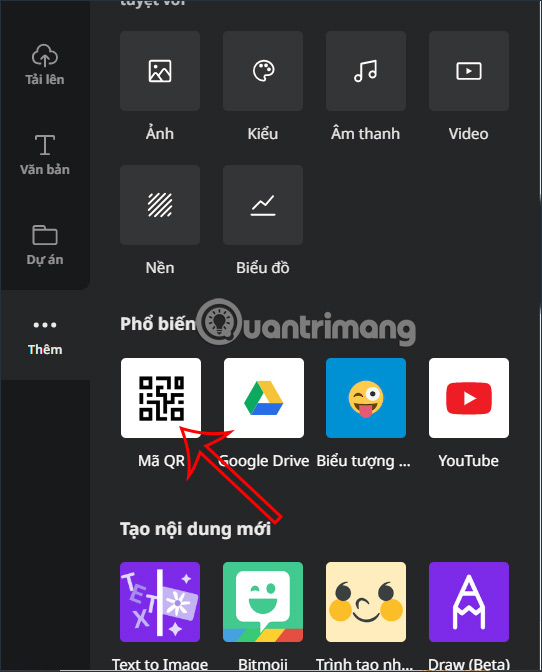
Bước 3:
Sau đó chúng ta tiến hành thêm nội dung cho mã QR, cụ thể là trang web qua ô nhập URL. Bạn nhập URL vào khung và sẽ nhìn thấy mã QR bên dưới. Tiếp đến nhấn vào Tùy chỉnh để thay đổi lại giao diện mã QR nếu muốn.
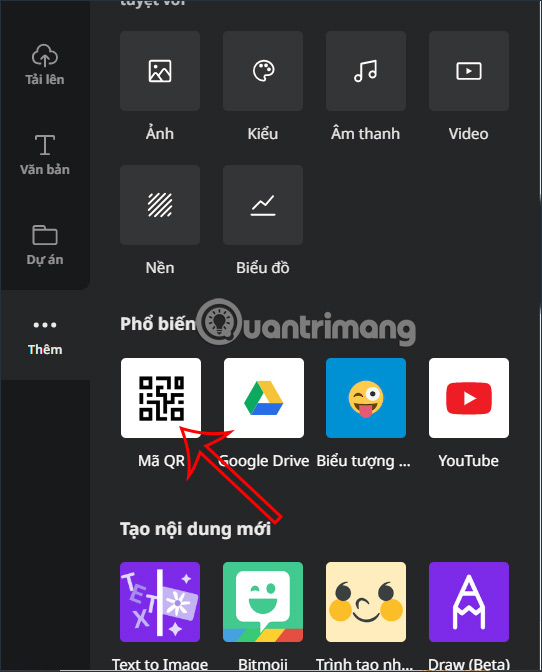
Bước 4:
Hiển thị một số tùy chỉnh cho nền màu mã QR hay chỉnh lề cho mã QR nếu muốn muốn. Chỉnh sửa xong thì chúng ta nhấn chọn vào Tạo mã QR để tạo.
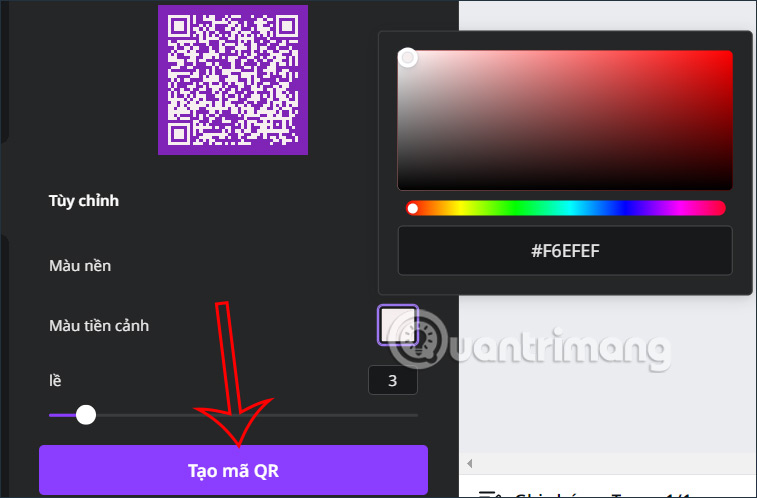
Bước 5:
Ngay sau đó chúng ta sẽ nhìn thấy mã QR hiển thị trong thiết kế của bạn. Chúng ta di chuyển mã QR này tới vị trí thích hợp, điều chỉnh lại kích thước hoặc nhấn biểu tượng 3 chấm để có thêm những tùy chỉnh khác cho mã QR như hình dưới đây.
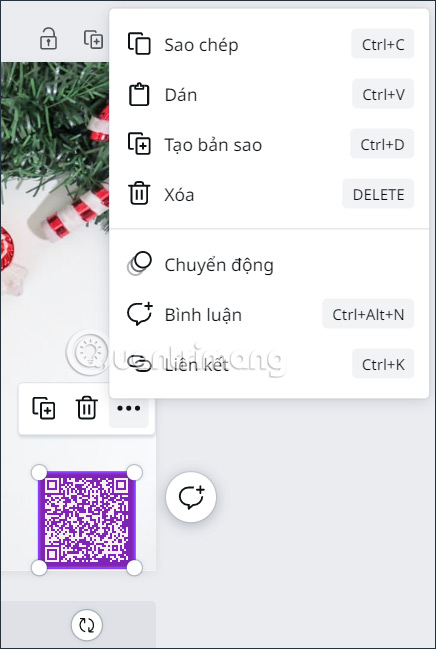
Bước 6:
Cuối cùng chúng ta chỉnh lại thiết kế của mình, nhấn Chia sẻ để tải mẫu này xuống là được.
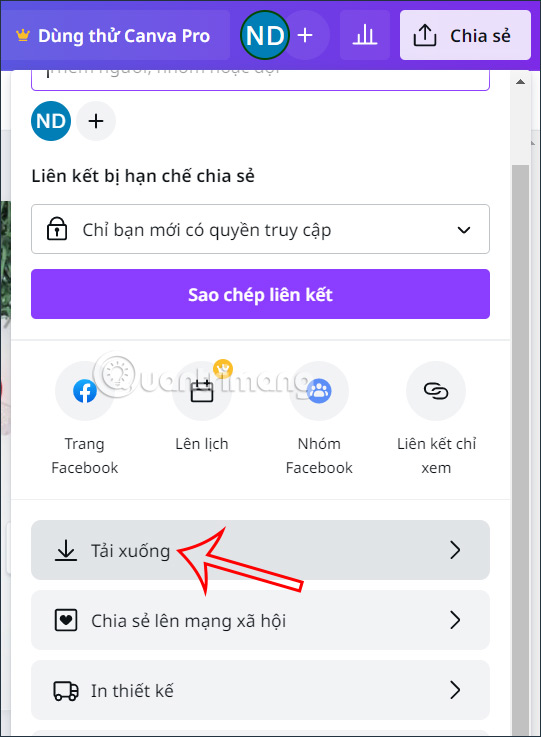
 Công nghệ
Công nghệ  AI
AI  Windows
Windows  iPhone
iPhone  Android
Android  Học IT
Học IT  Download
Download  Tiện ích
Tiện ích  Khoa học
Khoa học  Game
Game  Làng CN
Làng CN  Ứng dụng
Ứng dụng 


















 Linux
Linux  Đồng hồ thông minh
Đồng hồ thông minh  macOS
macOS  Chụp ảnh - Quay phim
Chụp ảnh - Quay phim  Thủ thuật SEO
Thủ thuật SEO  Phần cứng
Phần cứng  Kiến thức cơ bản
Kiến thức cơ bản  Lập trình
Lập trình  Dịch vụ công trực tuyến
Dịch vụ công trực tuyến  Dịch vụ nhà mạng
Dịch vụ nhà mạng  Quiz công nghệ
Quiz công nghệ  Microsoft Word 2016
Microsoft Word 2016  Microsoft Word 2013
Microsoft Word 2013  Microsoft Word 2007
Microsoft Word 2007  Microsoft Excel 2019
Microsoft Excel 2019  Microsoft Excel 2016
Microsoft Excel 2016  Microsoft PowerPoint 2019
Microsoft PowerPoint 2019  Google Sheets
Google Sheets  Học Photoshop
Học Photoshop  Lập trình Scratch
Lập trình Scratch  Bootstrap
Bootstrap  Năng suất
Năng suất  Game - Trò chơi
Game - Trò chơi  Hệ thống
Hệ thống  Thiết kế & Đồ họa
Thiết kế & Đồ họa  Internet
Internet  Bảo mật, Antivirus
Bảo mật, Antivirus  Doanh nghiệp
Doanh nghiệp  Ảnh & Video
Ảnh & Video  Giải trí & Âm nhạc
Giải trí & Âm nhạc  Mạng xã hội
Mạng xã hội  Lập trình
Lập trình  Giáo dục - Học tập
Giáo dục - Học tập  Lối sống
Lối sống  Tài chính & Mua sắm
Tài chính & Mua sắm  AI Trí tuệ nhân tạo
AI Trí tuệ nhân tạo  ChatGPT
ChatGPT  Gemini
Gemini  Điện máy
Điện máy  Tivi
Tivi  Tủ lạnh
Tủ lạnh  Điều hòa
Điều hòa  Máy giặt
Máy giặt  Cuộc sống
Cuộc sống  TOP
TOP  Kỹ năng
Kỹ năng  Món ngon mỗi ngày
Món ngon mỗi ngày  Nuôi dạy con
Nuôi dạy con  Mẹo vặt
Mẹo vặt  Phim ảnh, Truyện
Phim ảnh, Truyện  Làm đẹp
Làm đẹp  DIY - Handmade
DIY - Handmade  Du lịch
Du lịch  Quà tặng
Quà tặng  Giải trí
Giải trí  Là gì?
Là gì?  Nhà đẹp
Nhà đẹp  Giáng sinh - Noel
Giáng sinh - Noel  Hướng dẫn
Hướng dẫn  Ô tô, Xe máy
Ô tô, Xe máy  Tấn công mạng
Tấn công mạng  Chuyện công nghệ
Chuyện công nghệ  Công nghệ mới
Công nghệ mới  Trí tuệ Thiên tài
Trí tuệ Thiên tài